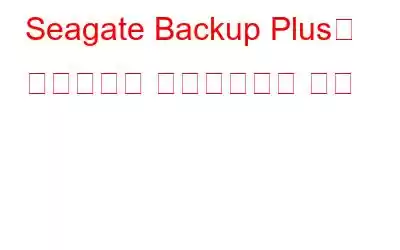대부분의 경우 Seagate Backup Plus 휴대용 드라이브를 사용하는 경우 PC의 드라이버를 최신 버전으로 업데이트하는 것이 현명한 생각입니다. 좋은 상태를 유지할 뿐만 아니라 최고의 성능도 발휘할 수 있기 때문입니다. Seagate Backup Plus 휴대용 드라이브는 PnP(플러그 앤 플레이) 장치이며 이를 위한 특별한 드라이버는 없으며 Windows에는 PnP 기능이 있습니다. 이것이 바로 PC가 외부 드라이버 없이도 Seagate Backup Plus 휴대용 드라이브를 식별할 수 있는 이유입니다. 그러나 가장 중요한 것 중 하나인 USB 3.0 eXtensible Host Controller를 포함하여 연결된 모든 장치의 드라이버를 업데이트해야 합니다.
Seagate Backup Plus용 드라이버를 업데이트하는 방법
방법 1: Seagate Backup Plus용 드라이버 수동 업데이트
드라이버를 수동으로 업데이트하려면 먼저 제조업체의 웹 사이트에서 드라이버 파일을 다운로드한 다음 컴퓨터에 설치해야 합니다. 컴퓨터. 대부분의 경우 PC 제조업체의 공식 웹사이트에서 USB 3.0 확장 가능 호스트 컨트롤러 드라이버 파일을 얻을 수 있습니다. 컴퓨터의 CPU가 Intel 제품인 경우 아래 지침에 따라 USB 3.0 확장 가능 호스트 컨트롤러 드라이버를 구하세요.
1단계: 여기를 클릭하여 Intel 다운로드 센터를 방문하세요.
2단계: 검색 창에 USB를 입력하고 Intel® USB 3.0 확장 가능 호스트 컨트롤러 드라이버를 선택합니다.
단계 3: 다운로드 페이지에 액세스하려면 CPU 시리즈 및 운영 체제에 해당하는 링크를 클릭하세요.
4단계: 다운로드하려면 다운로드 링크로 이동하세요. .
5단계: 다운로드한 .zip 파일의 압축을 풀어야 합니다. 드라이버를 설치하려면 Setup.exe를 마우스 오른쪽 버튼으로 클릭하고 관리자 권한으로 실행을 선택합니다.
6단계: 컴퓨터를 재부팅합니다.
Seagate Backup Plus를 연결합니다. 휴대용 드라이브를 컴퓨터의 USB 3.0 포트에 연결하세요. 대용량 파일을 Seagate Backup Plus 휴대용 디스크에 복사하고 어떤 일이 일어나는지 확인하세요. 일반적으로 파일 액세스 및 검색 속도가 빨라진 것을 확인할 수 있습니다.
방법 2: 장치 관리자를 사용하여 Seagate Backup Plus용 드라이버 업데이트
장치 관리자는 무료 유틸리티입니다. 드라이버 업데이트에 사용할 수 있는 모든 Windows 사용자에게 Microsoft에서 제공하는 도구입니다. 수행 방법은 다음과 같습니다.
1단계: 장치 관리자를 시작하려면 키보드에서 Windows 로고 키와 R을 동시에 눌러 실행을 엽니다. 대화 상자를 클릭한 다음 devmgmt.msc를 입력하고 키보드에서 Enter를 누르세요.
2단계: Windows 10의 경우 범용 직렬 버스 컨트롤러를 두 번 클릭하여 목록을 확장한 다음 Inter(R) USB 3.1 eXtensible Host Controller를 마우스 오른쪽 버튼으로 클릭하고 마지막으로 드라이버 업데이트를 선택합니다.
3단계: Windows에서 장치에 가장 적합한 드라이버가 이미 설치되었다는 메시지가 표시되면 닫기를 클릭합니다.
4단계: 컴퓨터를 재부팅합니다.
Seagate Backup Plus 휴대용 드라이브를 PC의 USB 3.0 인터페이스에 연결하고 대용량 파일을 복사해 보세요. 모든 것이 정상이면 눈에 띄게 속도가 빨라지는 것을 느낄 수 있습니다.
방법 3: Seagate Backup Plus용 드라이버를 자동으로 업데이트합니다.
시스템의 모든 드라이버를 업데이트하는 마지막 방법 타사 드라이버 업데이트 소프트웨어를 사용하는 것입니다. Advanced Driver Updater는 모든 드라이버를 빠르게 검색하고 업데이트할 수 있는 탁월한 앱입니다. 컴퓨터의 오래된 드라이버, 누락된 드라이버, 손상된 드라이버를 즉시 검색하고 복구합니다. 절차는 다음과 같습니다:
1단계: 아래 링크에서 Advanced Driver Updater를 다운로드하여 설치합니다.
2단계: 설치된 후 바탕 화면 바로가기에서 애플리케이션을 엽니다.
3단계: 지금 스캔 시작을 선택하여 스캔 절차를 시작합니다.
4단계: 드라이버 오류 목록이 화면에 나타납니다. 업그레이드하려면 그래픽 드라이버 옆에 있는 드라이버 업데이트 링크를 클릭하세요.
Seagate Backup Plus용 드라이버를 업데이트하는 방법에 대한 마지막 말씀
모두 위에 나열된 드라이버 업데이트 방법은 효율적으로 작동하며 PC 성능을 향상시킬 수 있습니다. 그러나 Advanced Driver Updater를 사용하면 소요되는 시간과 노력이 크게 줄어들어 가장 쉽고 빠른 방법이 됩니다. 드라이버가 업데이트되면 PC가 항상 최적의 성능을 제공하는 것을 확인할 수 있습니다.
소셜 미디어에서 우리를 팔로우하세요 – . 문의사항이나 제안사항이 있으면 아래 댓글 섹션을 통해 알려주시기 바랍니다. 우리는 해결책을 가지고 당신에게 다시 연락하고 싶습니다. 우리는 기술과 관련된 일반적인 문제에 대한 답변과 함께 팁과 요령을 정기적으로 게시합니다.
필독 사항:
7 최고 Windows 10, 11, 8, 7용 드라이버 업데이트 소프트웨어
읽기: 0